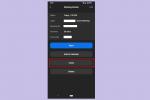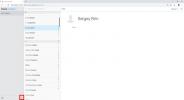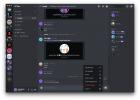Jebkas var notikt. Dabas katastrofa, autoavārija, pēkšņa slimība — jūs to nosaucat. Par laimi, Apple iPhone nodrošina aizsargmargas, kas palīdz iegūt svarīgu informāciju, palīdzēt ārkārtas situācijās, izsaukt iestādes un pirmās palīdzības sniedzējus, kā arī ātri atjaunināt draugus un ģimeni. Tādas funkcijas kā ārkārtas SOS, ārkārtas kontakti, atrašanās vietas kopīgošana, Atrodi manu, un Netraucēt braukšanas laikā palīdzēs jums sagatavoties gadījumiem, kad būs nepieciešama palīdzība.
Saturs
- Ārkārtas SOS
- Ārkārtas kontakti
- Kopīgot manu atrašanās vietu
- Netraucēt braukšanas laikā
Lūk, kā iPhone drošības līdzekļi var jums palīdzēt sastrēgumā!
Ieteiktie videoklipi
Ārkārtas SOS
Kad veicat zvanu, izmantojot ārkārtas SOS, jūsu iPhone automātiski sastāda ārkārtas palīdzības dienestus tā pašreizējā reģionā, piemēram, 911 Ziemeļamerikā. Lūk, kā to izdarīt gan jaunākiem, gan vecākiem modeļiem.
Saistīts
- Kā savā iPhone tālrunī atbrīvoties no kāda cita Apple ID
- Kāpēc jūs nevarat izmantot Apple Pay vietnē Walmart
- Šis mazais sīkrīks nodrošina iPhone 14 labāko funkciju par 149 $
Iespējot automātisko zvanu
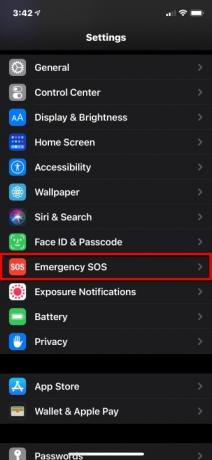


Kad ir ieslēgts automātiskais zvans un jūs mēģināt veikt ārkārtas zvanu, jūsu iPhone sāk atpakaļskaitīšanu ar brīdinājuma signālu. Pēc atpakaļskaitīšanas jūsu iPhone automātiski izsauc neatliekamās palīdzības dienestus.
1. darbība: Pieskarieties, lai atvērtu Iestatījumi lietotne.
2. darbība: Ritiniet uz leju un pieskarieties Ārkārtas SOS.
3. darbība: Pieskarieties slēdzim blakus Auto zvans lai ieslēgtu vai izslēgtu funkciju.
Piezīme. Ja izslēdzat šo iestatījumu, joprojām varat izmantot ārkārtas SOS slīdni, lai veiktu zvanu.
iPhone 8 un jaunāki
1. darbība: Nospiediet un turiet Sānu pogu un vienu no Apjoms pogas, līdz tiek parādīts avārijas SOS slīdnis. Vai arī nospiediet Sānu ātri nospiediet pogu piecas reizes, ja iestatījums ir ieslēgts.
2. darbība: Velciet Ārkārtas SOS slīdni uz ieslēgtu pozīciju, lai izsauktu neatliekamās palīdzības dienestus.
Kas notiek tālāk:
- Ja joprojām turat nospiestas šīs divas pogas, nevelkot slīdni, tiek sākta atpakaļskaitīšana ar skaņas brīdinājuma skaņu.
- Ja turpināsit turēt nospiestas pogas pēc atpakaļskaitīšanas beigām, jūsu iPhone tālrunis izsauks neatliekamās palīdzības dienestus.
iPhone 7 un vecāki
1. darbība: Nospiediet Side vai Tops pogu (atkarībā no jūsu iPhone modeļa) piecas reizes pēc kārtas, lai atvērtu avārijas SOS slīdni.
2. darbība: Velciet Ārkārtas SOS slīdni, lai izsauktu neatliekamās palīdzības dienestus.
Kas notiek tālāk:
- Kad ārkārtas zvans ir beidzies, jūsu iPhone nosūtīs īsziņu jūsu norādītajām avārijas kontaktpersonām, brīdinot viņus par jūsu pašreizējo atrašanās vietu, ja vien neatceļat zvanu.
- Ja atrašanās vietas pakalpojumi ir atspējoti, šī darbība tos ieslēgs automātiski, lai, mainot atrašanās vietu, jūsu kontaktpersonas varētu jūs izsekot.
Šī funkcija arī automātiski bloķē tālruni, tāpēc, lai to atkal izmantotu, ir jāievada piekļuves kods. Touch ID un Face ID nedarbosies, kamēr nebūsiet ievadījis kodu. Tas ņem vērā, ka jums var draudēt briesmas vai kāds var izmantot situāciju, lai mēģinātu nozagt jūsu tālruni. Ja tas notiks, tas viņiem nepalīdzēs, jo viņi nevar izmantot tālruni bez jūsu piekļuves koda.
Ārkārtas kontakti
Ārkārtas SOS funkcija ir pieejama tikai tad, ja jau esat norādījis ārkārtas kontaktpersonas lietotnē Kontakti. Pēc ārkārtas zvana jūsu iPhone tālrunis nosūta jūsu ārkārtas kontaktpersonām īsziņu, kurā ir norādīta jūsu pašreizējā atrašanās vieta, ja vien neatcelsiet zvanu. Tas arī pārsūta atrašanās vietas atjauninājumus jūsu ārkārtas kontaktpersonām, ja ceļojat citur.
Lūk, kā norādīt ārkārtas kontaktpersonu vai vairāk nekā vienu:


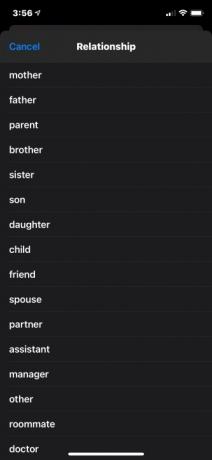
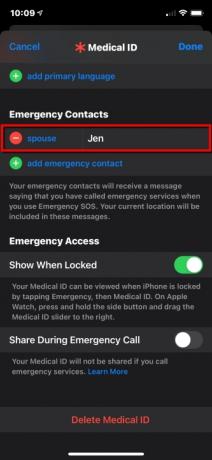
Pievienojiet ārkārtas kontaktpersonu
1. darbība: Atveriet Veselība lietotni un pieskarieties savam profila attēlam.
2. darbība: Krāns Medicīniskā ID.
3. darbība: Krāns Rediģēt augšējā labajā stūrī.
4. darbība: Ritiniet uz leju līdz Ārkārtas kontakti un pieskarieties zaļajam Pievienojiet ārkārtas kontaktpersonu pogu.
5. darbība: Kontaktpersonu sarakstā atlasiet kādu personu.
6. darbība: Izvēlieties attiecības.
7. darbība: Krāns Gatavs augšējā labajā stūrī, lai pabeigtu.
Noņemiet ārkārtas kontaktpersonu
1. darbība: Atveriet Veselība lietotni un pieskarieties savam profila attēlam.
2. darbība: Krāns Medicīniskā ID.
3. darbība: Krāns Rediģēt augšējā labajā stūrī.
4. darbība: Ritiniet uz leju līdz Ārkārtas kontakti un pieskarieties sarkanajam Mīnuss pogu blakus kontaktpersonas vārdam, kā parādīts iepriekš.
5. darbība: Pieskarieties sarkanajam Dzēst pogu.
6. darbība: Krāns Gatavs augšējā labajā stūrī, lai pabeigtu.
Iestatiet medicīnisko ID


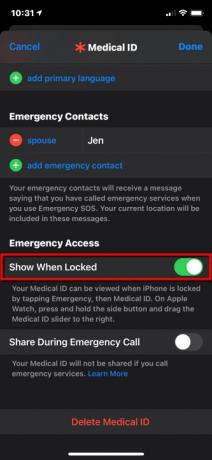

Papildus kontaktpersonas norādīšanai varat arī iestatīt medicīnisko ID, lai brīdinātu pirmās palīdzības sniedzējus par jūsu veselības stāvokli, lai viņi vēl vairāk nepasliktinātu jau esošu stāvokli. Lūk, kā padarīt savu medicīnisko ID redzamu jūsu iPhone bloķēšanas ekrānā.
1. darbība: Atveriet Veselība lietotni un pieskarieties Kopsavilkums cilne.
2. darbība: Pieskarieties savam profila attēlam, kas atrodas augšējā labajā stūrī.
3. darbība: Krāns Medicīniskā ID.
4. darbība: Krāns Rediģēt augšējā labajā stūrī.
5. darbība: Ievadiet savus veselības datus visos piemērojamos laukos.
6. darbība: Zem Avārijas piekļuve, pieskarieties slēdzim blakus Rādīt, kad ir bloķēts lai iespējotu (zaļš). Jūsu medicīniskais ID pēc tam var redzēt pirmās palīdzības sniedzēji, kad viņi pieskaras Ārkārtas seko Medicīniskā ID. Tas neatbloķē jūsu tālruni, taču viņi var to izmantot, lai piezvanītu jūsu ārkārtas kontaktpersonai(-ēm).
7. darbība: Krāns Gatavs augšējā labajā stūrī, lai pabeigtu.
Kopīgot manu atrašanās vietu

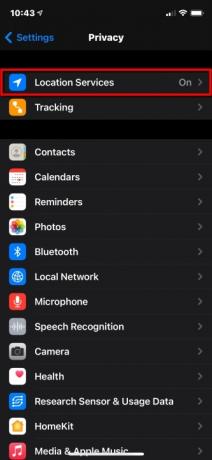
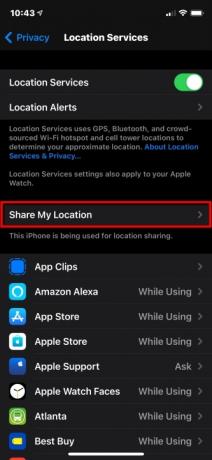
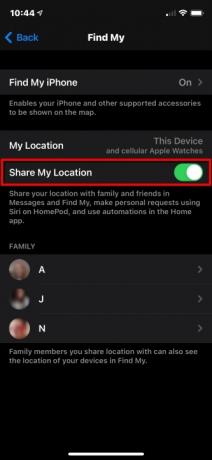
Programma Find My apvieno funkcijas, kas kādreiz bija atsevišķas, piemēram, Find My iPhone un Find My Friends. Šeit mēs koncentrējamies tikai uz atrašanās vietas kopīgošanu draugiem un ģimenes locekļiem, kas ir daļa no iPhone personīgās drošības funkcijām. Ja vēlaties, lai draugi un ģimene zinātu, kur atrodaties, rīkojieties šādi:
1. darbība: Atveriet Iestatījumi lietotni un pieskarieties Privātums sarakstā.
2. darbība: Krāns Atrašanās vietas pakalpojumi virsotnē.
3. darbība: Krāns Kopīgot manu atrašanās vietu.
4. darbība: Pieskarieties slēdzim blakus Kopīgot manu atrašanās vietu lai ieslēgtu šo funkciju (zaļš).
Izmantojiet Find My

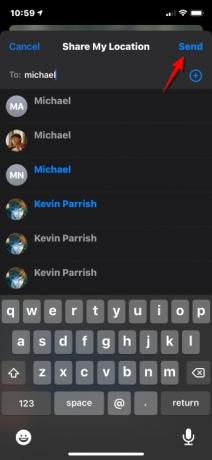
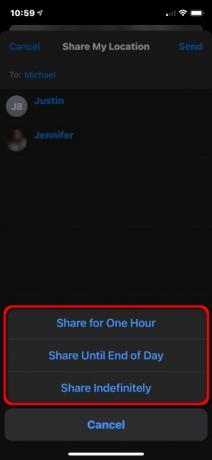
Kad esat iespējojis funkciju Kopīgot manu atrašanās vietu, varat izmantot funkciju Atrast manu, lai kopīgotu savu atrašanās vietu ar konkrētām personām. Lūk, kā to izdarīt:
1. darbība: Atveriet lietotni Find My un pieskarieties Cilvēki cilne apakšā.
2. darbība: Pieskarieties Kopīgot manu atrašanās vietu pogu.
3. darbība: Ievadiet tās personas vārdu vai tālruņa numuru, ar kuru vēlaties kopīgot savu atrašanās vietu.
4. darbība: Krāns Sūtīt augšējā labajā stūrī.
5. darbība: izvēlieties kopīgot savu atrašanās vietu Viena stunda, Līdz dienas beigām, vai Kopīgot uz nenoteiktu laiku.
6. darbība: Krāns labi.

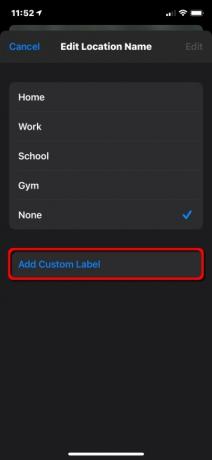

Varat pat pārdēvēt vietas, kuras bieži apmeklējat. Lūk, kā to izdarīt:
1. darbība: Atveriet lietotni Find My un pieskarieties Es cilne apakšā.
2. darbība: Krāns Rediģēt atrašanās vietas nosaukumu. Jums var būt nepieciešams paplašināt Es cilni, lai skatītu šo iestatījumu.
3. darbība: Krāns Mājas, Darbs, Skola, sporta zāle, vai Nav. Varat arī pieskarties Pievienojiet pielāgotu etiķeti ja pašreizējie četri pareizi neapraksta jūsu atrašanās vietu. Vienkārši ierakstiet vārdu.
4. darbība: Krāns Gatavs pabeigt.
Netraucēt braukšanas laikā
Daudzās vietās mobilā tālruņa lietošana pie stūres ir pretrunā ar likumu — un tas ir pamatota iemesla dēļ. Nav nekas cits kā mobilā tālruņa zvans vai īsziņa, lai novērstu autovadītāju uzmanību un izraisītu negadījumus.
Lielākā daļa saprātīgo autovadītāju piekrīt, ka viņiem visa uzmanība ir jākoncentrē uz ceļu. Taču, ja zvans vai īsziņa pienāk, kamēr viņi ir ceļā, tas var prasīt Herkulesa gribasspēku nē lai paskatītos uz ekrānu. Kad viņi to dara, tie ir divi acs āboli, kas nav pielīmēti pie ceļa.
iPhone funkcija Netraucēt braukšanas laikā novērš visus kārdinājumus, jo tā apklusina visus ziņojumus, kamēr esat kustībā. Izmantojot operētājsistēmu iOS 11 un jaunāku versiju, jūsu iPhone var noteikt, kad jūs varētu vadīt automašīnu, un novērst paziņojumus. Lūk, kā to iestatīt.
Izmantojiet vadības centru
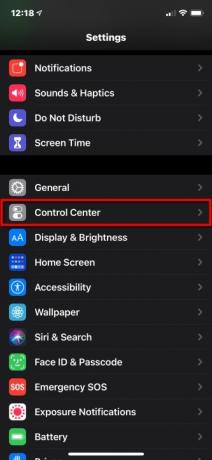
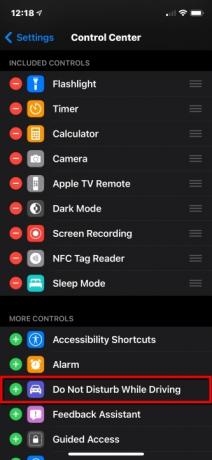
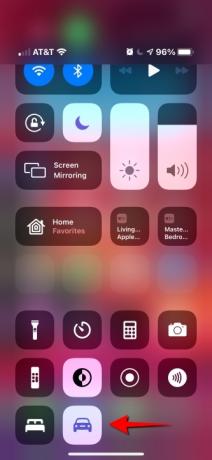
1. darbība: Atveriet Iestatījumi lietotni un pieskarieties Vadības centrs.
2. darbība: Ritiniet uz leju un pieskarieties zaļajam Plus pogu blakus Netraucēt braukšanas laikā.
Priekš iPhone X un jaunāki:
3. darbība: Velciet uz leju no tālruņa augšējā labā stūra un pieskarieties Automašīna ikonu sadaļā Vadības centrs. Pieskarieties tai vēlreiz, lai to izslēgtu.
iPhone 8 un vecākiem tālruņiem:
3. darbība: Velciet uz augšu no ekrāna apakšdaļas un pieskarieties, lai to ieslēgtu vai izslēgtu.
Ja ir ieslēgts režīms Netraucēt, jūs neredzēsit un nedzirdēsit zvanus vai īsziņas — paziņojumi attiecas tikai uz ārkārtas brīdinājumiem, taimeriem un trauksmes signāliem. Sūtītāji saņem automātisku atbildi, informējot, ka braucat. Ja ziņojums ir svarīgs, sūtītājiem ir iespēja ierakstīt vārdu “steidzami”, lai nodrošinātu paziņojumu. Tajā brīdī varat izvēlēties pavilkt un izlasīt ziņojumu vai lūgt Siri to nolasīt.
Tāpat kā standarta režīmā Netraucēt, varat atļaut zvanus tikai no iecienītākajiem vai ja viena un tā pati persona zvana divas reizes pēc kārtas. Ja jūsu iPhone tiek savienots ar automašīnu, izmantojot Bluetooth, zvani tiks veikti, ļaujot jums izmantot transportlīdzekļa pogas, mikrofonus un skaļruņus. Ja izmantojat pakalpojumu Maps, iPhone tālrunī tiks parādīta bloķēšanas ekrāna navigācija un sniegtas detalizētas norādes. Pasažieriem ir jāpieskaras Es nebraucu lai izslēgtu šo funkciju, ja viņi vēlas izmantot savus tālruņus.
Pielāgojiet režīmu Netraucēt braukšanas laikā

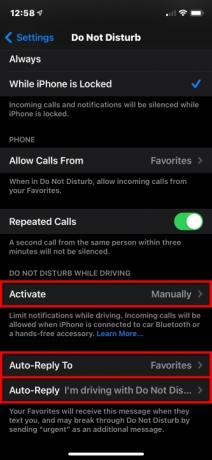
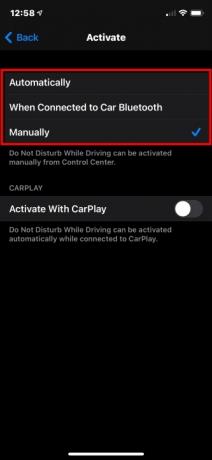

Lai iestatītu režīmu Netraucēt braukšanas laikā automātiski, manuāli vai izmantojot Bluetooth savienojumu vai CarPlay, veiciet šīs darbības:
1. darbība: Atveriet Iestatījumi lietotni un pieskarieties Netraucēt.
2. darbība: Krāns Aktivizēt un izvēlieties režīmu:
- Automātiski: IPhone izmanto kustības noteikšanu un tīkla savienojumus, lai noteiktu, vai braucat, un ieslēdz šo funkciju.
- Kad ir izveidots savienojums ar automašīnas Bluetooth: Šī funkcija tiek aktivizēta, kad tālrunis izveido savienojumu ar transportlīdzekļa brīvroku sistēmu.
- Manuāli: Izmantojiet Vadības centrs lai iespējotu Netraucēt braukšanas laikāg, pirms sākat ceļojumu.
3. darbība: Pieskarieties slēdzim blakus Aktivizējiet ar CarPlay ja jūsu transportlīdzeklis atbalsta CarPlay.
4. darbība: Krāns Atpakaļ atrodas augšējā kreisajā stūrī un pēc tam pieskarieties Automātiskā atbilde uz.
5. darbība: Izvēlieties vienu no četrām iespējām: Neviens, nesen,Izlase, vai Visi kontakti.
6. darbība: Krāns Atpakaļ atrodas augšējā kreisajā stūrī un pieskarieties Automātiskā atbilde — tas nav obligāti, ja vēlaties saņemt pielāgotu atbildi.
7. darbība: Ierakstiet pielāgotu ziņojumu.
Funkcija Netraucēt braukšanas laikā nav pieejama visās valstīs vai reģionos.
Redaktoru ieteikumi
- Tikko izsolē par traku summu tika pārdots iPhone
- Svarīga Apple ierīču drošības atjauninājuma instalēšana aizņem tikai dažas minūtes
- Šim Android tālrunim 600 USD vērtībā ir viena liela priekšrocība salīdzinājumā ar iPhone
- iPhone 15: izlaišanas datums un cenu prognozes, noplūdes, baumas un daudz kas cits
- Vai jums ir iPhone, iPad vai Apple Watch? Jums tas ir jāatjaunina tūlīt